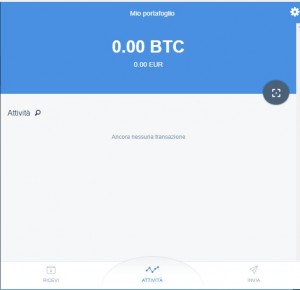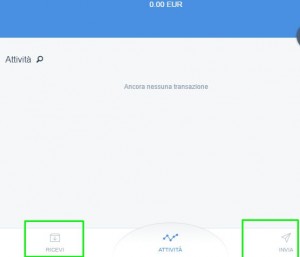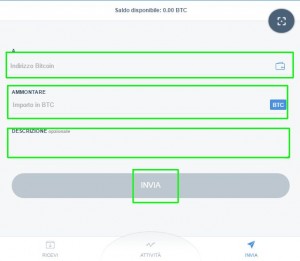Per installare Copay vai alla pagina copay.io e scarica ed installa la versione per il tuo sistema operativo. L’interfaccia è praticamente identica per tutte le versioni, decidiate di scaricare ( Ios / Android / Win / Mac ecc ) . Una volta installata la versione che preferisci, al primo avvio conferma e accetta i termini e condizioni d’uso.
PRELIMINARI Prima di utilizzare Copay dobbiamo settarlo per utilizzarlo in base le preferenze .
Appena aperto, Copay mostra una sezione come in figura ( vedi parte sinistra ) :
Appena aperto, Copay mostra una sezione come in figura ( vedi parte sinistra ) :
Scegli l’opzione IMPOSTAZIONI e procedi alle seguenti impostazioni ( o per lo meno io ho fatto così )
Molto importante : Nel “Criterio delle Commissioni del Bitcoin Network” possiamo scegliere tra varie opzioni. Ma se vuoi che la nostra transazione sia confermata il più rapidamente possibile (pagando una commissione più alta ai miners) conviene ed è vivamente consigliato scegliere “ Normale ” . Non terrei in considerazioni le altre Opzioni.
Le ultime due impostazioni permettono di abilitare l’utilizzo ai servizi Glidera e di Coinbase per acquistare/vendere bitcoins nella sezione “Buy & Sell”.
Genera un portaglio WALLET, farlo è semplice, segui la seguente procedura passo passo —>
—> Vai su “Aggiungi un portafoglio”
—> “Crea Nuovo Portafoglio”.
—> Selezionate “Portafoglio Personale”
—> Dategli un nome che lo identifichi
—> “Crea Nuovo Portafoglio”.
—> Selezionate “Portafoglio Personale”
—> Dategli un nome che lo identifichi
Il portafoglio è CREATO !
ESEGUI IL BACKUP DEL TUO PORTAFOGLIO . Questo passo è molto importante perchè ti permette di recuperare ” Mio Portafoglio “, in caso di rottura del hdd, o del tuo PC. Per eseguire il backup, segui questo semplice passo—-> clicca sulla rotellina, che vedi in alto a destra ( vedi figura sopra )
Verra’ visualizzata la seguente schermata
Scegli BACKUP …. A questo punto devi semplicemente copiare le parole di recupero su un foglietto di carta e confermare . Ti apparira’ una nuova finestra nella quale troverai le parole appena trascritte in ordine sparso .Riesegui l’ordine, come trascritto sul tuo foglio e conferma . Avrai, dopo questi semplici passi creato il backup del tuo portafoglio.
USA COPAY PER RICEVERE E TRASFERIRE BITCOIN
Vai in basso a sinistra e clicca “Ricevi” , se vuoi ricevere bitcoin, a destra ” Invia ” se vuoi inviare bitcoin
Se fai ” Ricevi ” , viene visualizzato un QR code e un indirizzo pubblico ( iban ) su cui puoi far mandare i bitcoin che devi ricevere.
Il pulsante ” ATTIVITA’ “, invece ti permette di vedere lo stato delle transazioni , inoltre potrai aggiungere un Tag , in modo poter ricostruire facilmente lo storico delle transazioni e il loro motivo.
Per INVIARE bitcoin invece, seleziona INVIA
E’ possibile incollare l’indirizzo in formato alfanumerico nel campo “Indirizzo Bitcoin ” , l’ammontare (in btc) nel campo “Ammontare” . Infine è possibile inserire una nota che permette di Taggare la spesa fatta
Clicca su “Invia ” e confermate la scelta .
Cliccando su “Attività” in basso al centro potrai visualizzare le transazioni, cliccando sulla singola transazione visualizzare i dettagli ed includere un commento .
LINK SCARICABILE IN PDF
LINK SCARICABILE IN PDF